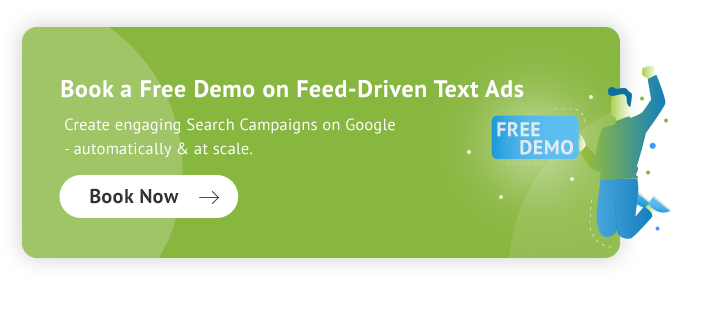Nouvelles annonces textuelles Google basées sur les données améliorées - Disponibles dans DataFeedWatch
Publié: 2022-09-01Qu'est-ce qui a changé dans les annonces textuelles Google basées sur les données ?
Dans cet article, je vais vous guider à travers toutes les nouvelles modifications que nous avons appliquées à la campagne de création de produits, aux annonces dynamiques du Réseau de Recherche et aux autres fonctionnalités de notre solution Google Text Ads.
Pour commencer, permettez-moi de vous montrer les modifications courantes que vous trouverez dans l'ensemble de l'interface Google Text Ads.
Nouvelles options avancées cachées
Avant, pendant que vous travailliez sur la création de la campagne, vous pouviez voir TOUS les paramètres disponibles pour chaque étape de ce processus. L'interface aurait pu sembler très occupée et écrasante.
Désormais, dans le panneau des paramètres, vous ne verrez que les informations essentielles sur le paramètre requis de la campagne . Les paramètres avancés tels que les filtres avancés, la création de mots-clés par combinaison de balises, les détails des mots-clés ou la recherche de doublons sont masqués dans un menu déroulant à bascule .
Cela rend l' interface Google Text Ads basée sur les données plus organisée et intuitive pour les utilisateurs intermédiaires ou débutants.
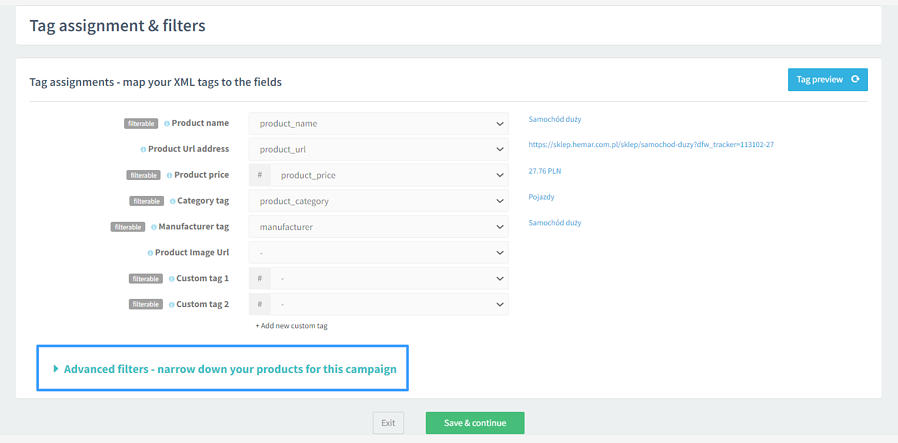
Si vous souhaitez passer à l'un de ces paramètres avancés, cliquez simplement sur l'option appropriée, qui sera déroulée et prête à être définie.
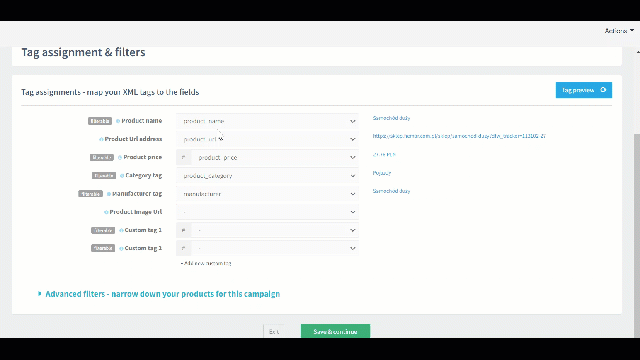
Copie plus accessible
Le processus de création des campagnes Google Text Ads contient de nombreux termes techniques spécialisés. Si vous êtes un spécialiste du marketing numérique avancé, vous saurez probablement ce que signifie la troncature ou la méthode per-partes.
Cependant, si vous n'êtes pas familier avec ces pratiques, vous pourriez avoir l'impression qu'elles relèvent de la science-fusée. Alors qu'ils sont sans effort si vous les appliquez avec la solution de DataFeedWatch.
C'est pourquoi nous avons changé la dénomination des termes difficiles à comprendre en dénominations explicatives qui vous guideront tout au long du processus .
Par conséquent, la méthode de troncature a reçu un nouveau terme : raccourcir le titre du produit.
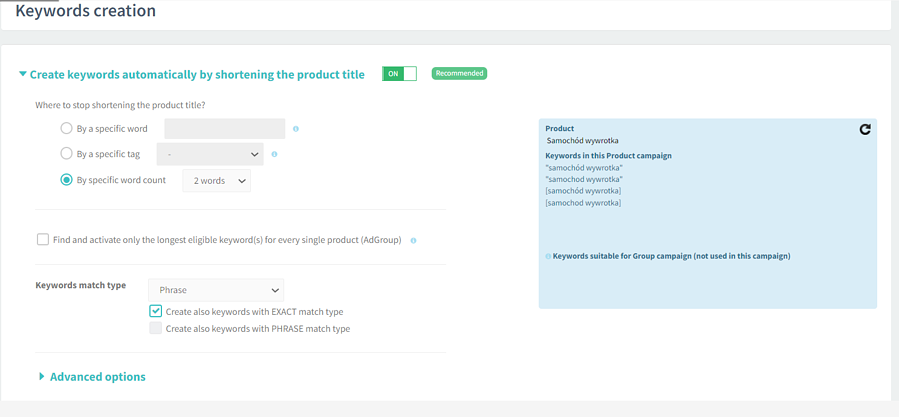
De plus, la méthode par parties a reçu un nouveau nom : recherchez et activez uniquement les mots-clés éligibles les plus longs pour chaque produit .
Maintenant, vous n'aurez aucun doute sur ce que représente cette méthode.
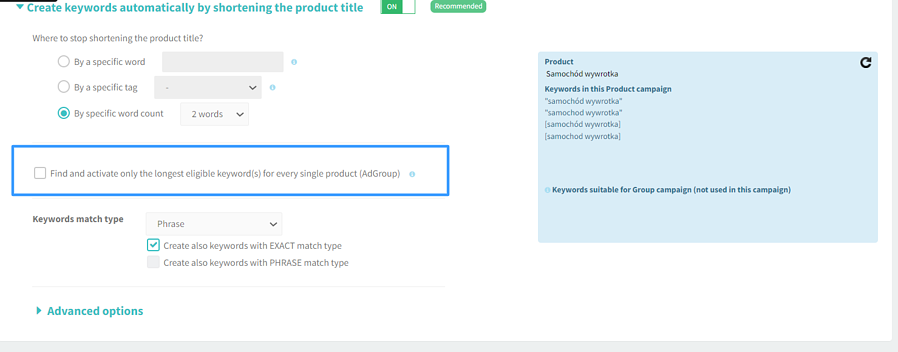
Nouvelles fonctionnalités, plus d'options pour contrôler vos campagnes
Dans la nouvelle édition des annonces textuelles Google de DataFeedWatch, vous découvrirez de nombreuses options uniques qui vous donneront plus de contrôle sur la quantité et la sélection des mots-clés utilisés pour vos campagnes textuelles Google .
Je ne veux pas m'étendre sur ces nouveautés passionnantes dans cette courte section, mais je vous encourage à faire défiler vers le bas et à explorer les nouvelles options que nous avons préparées pour vous dans le processus de campagne de création de produit.
Fini le travail manuel ; les campagnes d'annonces dynamiques du Réseau de Recherche sont désormais totalement automatisées.
Une fois que votre campagne d'annonces produit est définie, il est temps de configurer les annonces dynamiques du Réseau de Recherche (DSA) .
Dans l'édition précédente des annonces textuelles Google de DataFeedWatch, vous deviez créer manuellement une campagne d'annonces de recherche dynamique. Désormais, la création de campagnes Dynamic Search Ads (DSA) est entièrement automatique .
Comment ça marche?
Après avoir finalisé la création de la campagne produit, nous vous rappellerons le paramétrage des campagnes de recherche dynamique. Ce n'est pas obligatoire, mais si vous voulez tirer le meilleur parti de votre stratégie Google Text Ads, vous devriez l'essayer.
Vous n'avez pas besoin de faire de travail manuel; activez simplement les paramètres que nous expliquons ci-dessous, et notre solution Google Text Ads basée sur les données configurera tout pour vous.
Pour configurer les annonces dynamiques du Réseau de Recherche, vous devez définir :
- Le budget quotidien des campagnes
- La campagne linguistique DSA
Une fois terminé, cliquez sur le bouton vert "Enregistrer et créer une campagne DSA connectée".
Nos annonces textuelles Google basées sur les données vous permettent de connecter la campagne DSA aux campagnes de produits que vous venez de créer et d'optimiser. Il copie les descriptions des campagnes de produits dans les nouvelles campagnes DSA.
C'est un énorme gain de temps
Nouvelle campagne de création de produits Google Text Ads
Il est temps de commencer la partie la plus importante. Nous sommes ravis de vous informer que l'ancien processus complexe de création de campagnes de produits appartient au passé.
Nous avons introduit un processus plus court avec des fonctions faciles à utiliser pour obtenir une solution Google Text Ads soignée et accessible.
Passons en revue le processus et explorons les nouveautés.
ÉTAPE 1 : Ajoutez le fichier source et définissez les détails de la campagne
Auparavant, la première étape à ce stade consistait à ajouter le nom et à sélectionner la source de flux. Ensuite, vous deviez procéder à la sélection de la région et de la langue.
Nous avons décidé de fusionner ce processus en deux étapes et d'en créer un , pour le raccourcir et l'accélérer . Vous pouvez maintenant sélectionner le nom, connecter la source d'alimentation et sélectionner la région et la langue sur une seule page.
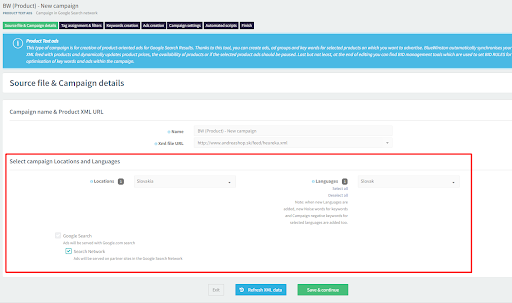
Pour sélectionner l'emplacement, cliquez sur la flèche droite placée sur le terrain pour ouvrir un menu déroulant et sélectionner l'emplacement.
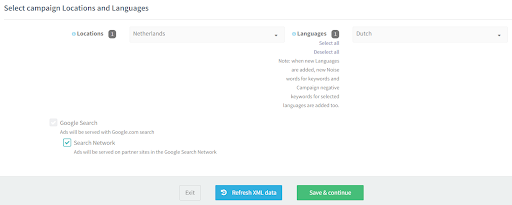
Pour sélectionner la langue de votre campagne , accédez au côté droit du panneau, ouvrez un menu déroulant et sélectionnez la langue.
Vous pouvez sélectionner plusieurs langues si vous souhaitez diffuser vos campagnes sur plusieurs marchés étrangers. Notez que lorsque vous ajoutez une nouvelle langue, l'outil ajoutera les mots-clés que vous avez spécifiés dans cette langue.
ÉTAPE 2 : Affectation des balises et filtres avancés.
Comme nous l'avons écrit ci-dessus, nous avons caché les filtres avancés pour désencombrer l'interface à cette étape. Dans la majorité des cas, les filtres avancés ont toujours été mis en place par des utilisateurs avancés, et peuvent induire en erreur les utilisateurs intermédiaires ou débutants.
Si vous êtes un utilisateur avancé, vous pouvez ouvrir les filtres à tout moment. Cliquez simplement sur les filtres avancés et les options apparaîtront, prêtes à être définies.
ÉTAPE 3 : Créez des mots-clés en raccourcissant le titre
Comme mentionné au début de cet article, cette méthode n'est plus appelée troncature.
Désormais, vous trouverez cette option cachée derrière un nom beaucoup plus explicatif : raccourcir le titre du produit . Parce que c'est précisément ce que signifie la troncature.
C'est sans aucun doute l'une des étapes les plus essentielles du processus de création. Le but principal de raccourcir le titre est de générer des mots-clés pour vos campagnes. La compréhension de cette méthode est essentielle.
Pour ouvrir le panneau des paramètres de raccourcissement du titre du produit, vous devez d'abord activer cette fonction en faisant glisser la barre. Et ensuite, cliquez sur Créer automatiquement des mots-clés en raccourcissant le titre du produit, qui se déroulera.

Rafraîchissons rapidement le fonctionnement du raccourcissement. Supposons que vous souhaitiez faire de la publicité pour un produit appelé : Short de golf pour femme Adidas Adipure Shorts Black 36.
Raccourcir le titre du produit est un processus de génération de différentes versions des mots-clés en supprimant le dernier mot de chaque version. Le raccourcissement s'arrêtera lorsqu'il atteindra les mots qui ne sont pas propres au produit.
Jetez un œil à quoi ressemblerait le raccourcissement pour notre mot-clé :
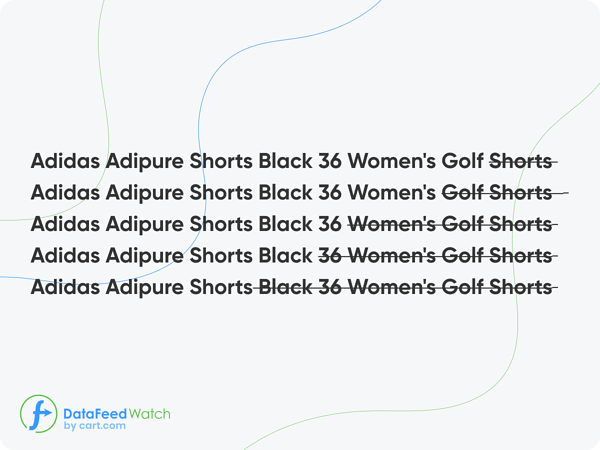
Si vous souhaitez en savoir plus sur le raccourcissement du titre du produit, lisez cet article dans notre Aide.
Consultez cet article pour en savoir plus sur les titres de produits en général.
Nos outils vous permettent désormais de contrôler encore plus ce processus en indiquant :
- Le mot spécifique
- La balise spécifique
- Le nombre de mots
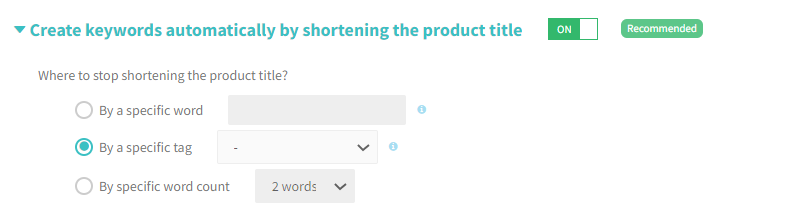 Allons-y.
Allons-y.
La première option est d' arrêter de raccourcir le titre du produit .
Disons que vous voulez arrêter de raccourcir votre titre Adidas Adipure Shorts Black 36 Women's Golf Shorts par un mot spécifique . Et vous décidez que ce mot sera 36 . Notre outil générera les mots-clés de la manière suivante :

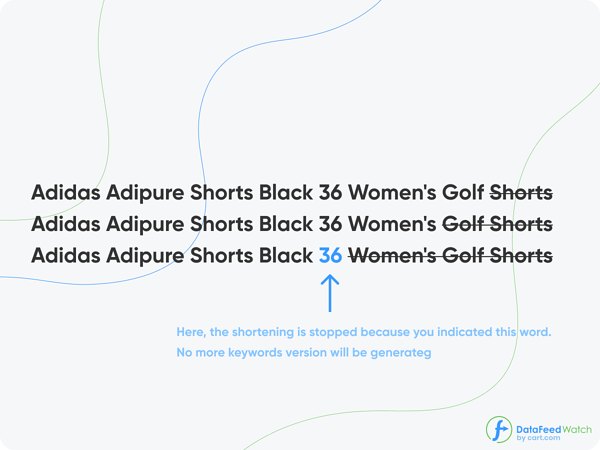
Si vous sélectionnez l'option par nombre de mots spécifique , vous devez choisir le nombre et le raccourcissement sera arrêté en conséquence. Par exemple, vous sélectionnez 4. Le processus supprimera ce nombre de mots, de sorte que la dernière variante de mot-clé comporte 4 mots.
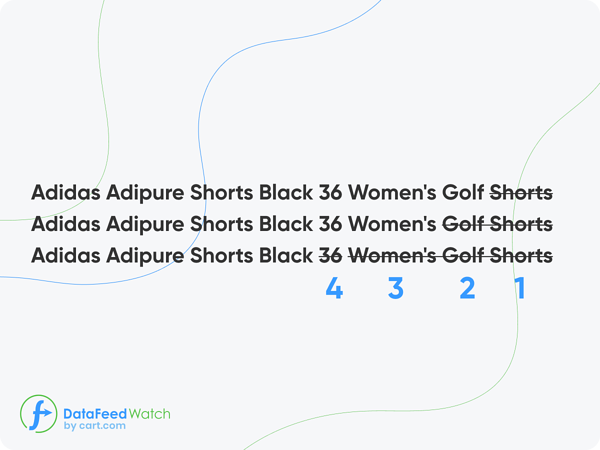
Voici un autre exemple. Si vous souhaitez ne plus raccourcir votre titre Adidas Adipure Shorts Black 36 Women's Golf Shorts par une étiquette spécifique , vous sélectionnez alors l' étiquette : type de produit. Le raccourcissement s'arrêtera sur le mot Shorts car c'est la valeur de cet attribut.
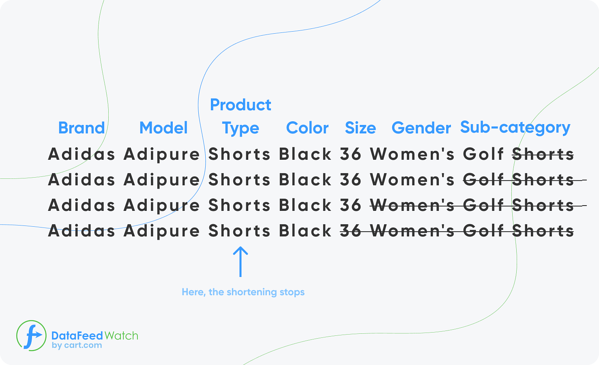
De plus, si vous sélectionnez cette option, vous pouvez également définir le nombre de mots que vous souhaitez inclure.
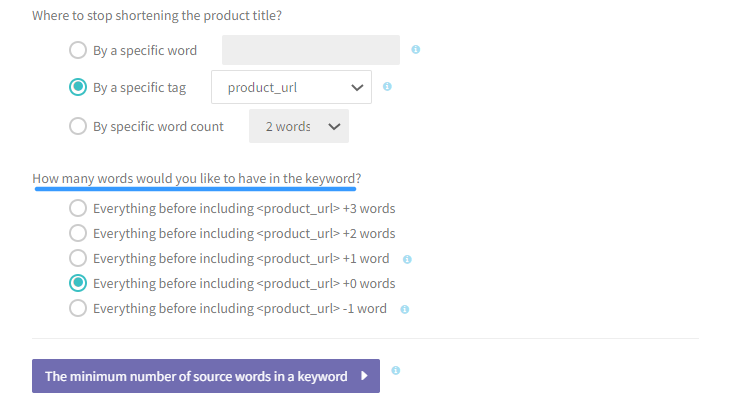
Recherchez et activez uniquement les mots-clés éligibles les plus longs pour chaque produit.
Comme dans le cas de la troncature, nous avons décidé de changer le nom de la méthode per-partes. Le nom de la nouvelle fonctionnalité est Rechercher et activer uniquement les mots-clés éligibles les plus longs pour chaque produit - beaucoup plus simple pour nos utilisateurs.
Vous pouvez trouver cette option sous le raccourcissement des paramètres du titre du produit. Pour l'activer, cochez la case à côté du nom complet : recherchez et activez uniquement les mots-clés éligibles les plus longs pour chaque produit.
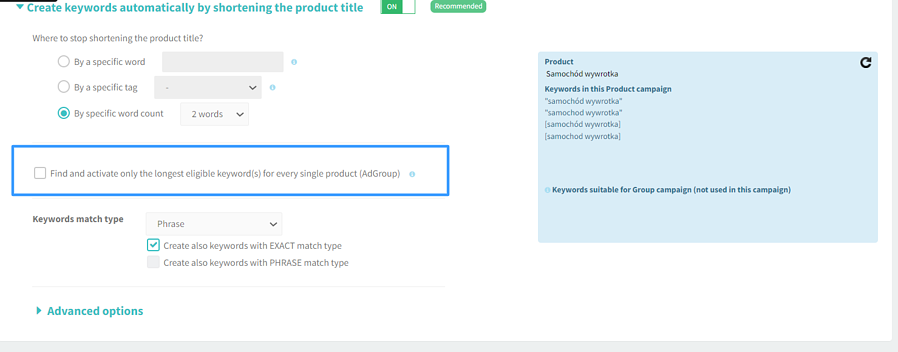
Cette option est pour vous si vous êtes fan de la structure de campagne des groupes d'annonces par mots clés (SKAG) .
La fonction vise à rechercher et activer uniquement le mot-clé éligible le plus long avec un volume de recherche élevé . Supposons que vous souhaitiez trouver le mot-clé éligible pour le produit Apple iPhone X 64 Go Noir .
Pendant la recherche, l'outil constate que les variantes de mots-clés Apple iPhone X 64 Go Noir et Apple iPhone X 64 Go ont un faible volume de recherche. Par conséquent, l'outil n'activera pas ces mots clés pour votre campagne.
En poursuivant la recherche, il constate que la variation du mot-clé Apple iPhone X 64 a un volume de recherche élevé et est éligible à la campagne. Lorsque cela se produit, l'outil active ce mot-clé pour la campagne et arrête d'en rechercher d'autres.
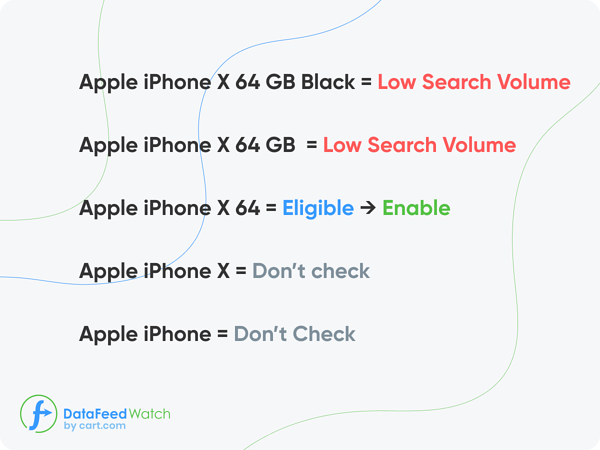
À mesure que le volume de recherche change, les mots-clés choisis par cette fonctionnalité changent également.
Recherche de doublons
Duplicates Finder est une fonction qui protège contre l'ajout de mots-clés en double à votre lot de mots-clés.
Il détecte les mots-clés exacts et les organise du plus récurrent au moins.
Si vous êtes sûr dès le départ des phrases que vous ne souhaitez pas inclure parmi vos mots-clés, vous pouvez simplement les écrire dans le champ vide supérieur. Ils seront automatiquement supprimés de la portée de vos mots-clés.
L'outil de recherche de doublons vous permet d'indiquer les attributs que vous souhaitez que l'outil ignore en tant que mots-clés en double. Vous pouvez sélectionner les attributs que vous souhaitez ignorer et ils ne seront pas détectés comme doublons.
ÉTAPE 4 : Création d'annonces
A ce stade de la campagne, la création reste sensiblement la même. Les options Modèles d'annonces, Extensions d'annonces et Suffixes d'URL sont désormais masquées dans le menu déroulant. Concernant leur fonctionnalité, ils fonctionnent de la même manière qu'auparavant.
La raison simple de la modification mineure est la même que dans les exemples précédents ; l'interface est maintenant mieux organisée et plus conviviale.
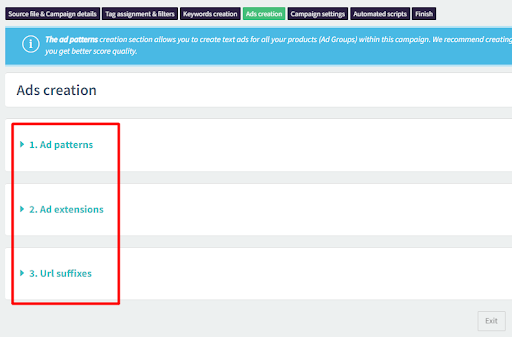
ÉTAPE 5 : Paramètres de la campagne
Définir la bonne stratégie d'enchères est une autre étape critique dans la création de campagnes Google Text Ads. Dans la nouvelle solution Google Text Ads basée sur les données, les paramètres de campagne sont plus complexes et vous aideront à peaufiner votre campagne publicitaire à la perfection.
Définir un budget quotidien
Auparavant, vous ne pouviez pas définir de budget quotidien pour votre campagne. Maintenant, cette fonction est disponible.
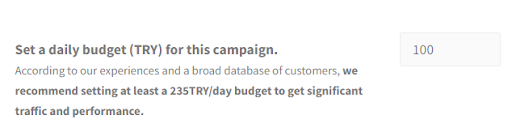
Lorsque vous définissez un budget quotidien, notre outil optimise vos campagnes en fonction de vos préférences et ajuste les enchères lorsque vous êtes plus susceptible d'obtenir un trafic plus élevé.
Vous aurez également le contrôle sur les dépenses de vos campagnes.
Type de stratégie d'enchères
Désormais, la gamme de stratégies que vous devez sélectionner est plus large, plus complexe et plus avancée.
Pour définir la stratégie, sélectionnez une option dans le menu déroulant. Une fois que vous avez choisi la campagne, les paramètres les plus complexes apparaîtront.
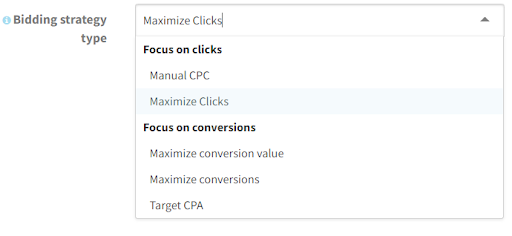
CPC manuel
Vous pouvez activer deux nouvelles excellentes options : Activer l'Optimiseur de CPC et Activer automatiquement le ROAS cible pour les enchères intelligentes.
De plus, vous pouvez définir des enchères de CPC par défaut dans la section Options avancées. Si vous souhaitez modifier une valeur que vous avez définie auparavant, vous devez réinitialiser les valeurs existantes et en définir une nouvelle pour les futures mises à jour.
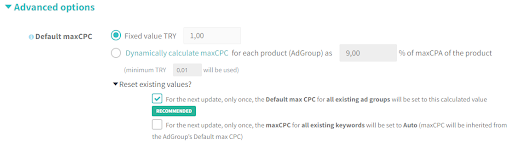 En savoir plus sur la façon de réduire le CPC Google Ads et de maintenir vos performances !
En savoir plus sur la façon de réduire le CPC Google Ads et de maintenir vos performances !
Maximiser les clics
Cette option indique à Google Ads de définir les enchères dans le cadre du budget cible. Vous pouvez désormais sélectionner la limite d'enchère au CPC maximale. En utilisant cette option, vous aurez plus de contrôle sur les dépenses de vos enchères.
Vous pouvez également activer et définir le ROAS cible pour les campagnes intelligentes, mais cette fonction n'est disponible que lorsque vos campagnes atteignent au moins 30 conversions au cours des 30 derniers jours.
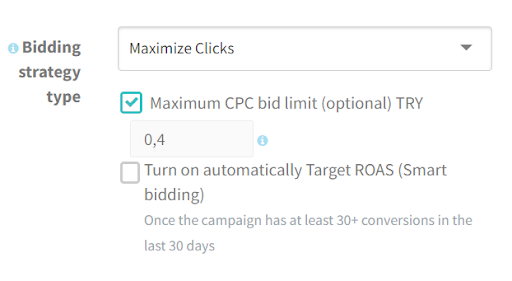
Maximiser la valeur de conversion et maximiser les conversions
Ces options sont adaptées aux campagnes d'enchères intelligentes et recommandées une fois que votre campagne a enregistré au moins 30 conversions au cours des 30 derniers jours.
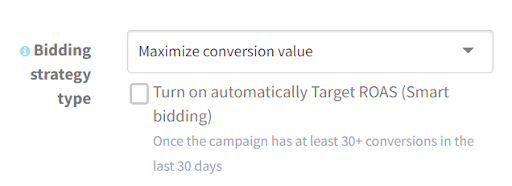
CPA cible
Cette fonctionnalité a également été créée pour les campagnes d'enchères intelligentes, mais contrairement à la stratégie ci-dessus, elle dispose également d'options avancées vous permettant d'ajuster votre coût cible par acquisition à vos besoins.
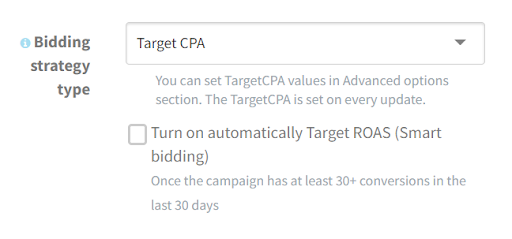
Campagnes d'annonces textuelles de groupes de produits
Dans la nouvelle version, la création des campagnes d'annonces textuelles du groupe de produits suit le même chemin que les campagnes de produits.
Le seul changement que vous avez est un nouveau panneau de constructeurs plus convivial pour l'URL de recherche complète.
Vous trouverez de nouvelles instructions pour vous guider tout au long du processus de création d'URL de recherche complète. Vous trouverez également une nouvelle option avancée cachée sous le panneau.
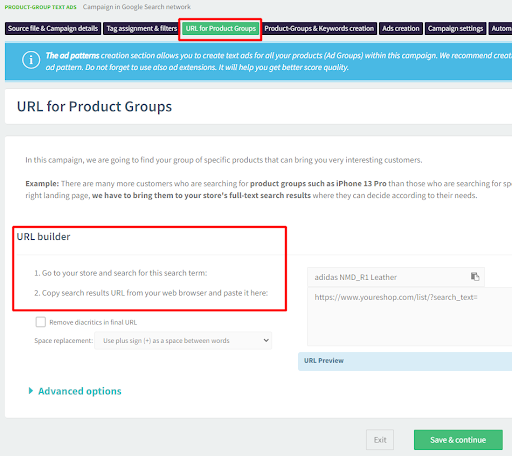


Emballer
Des campagnes d'annonces textuelles Google optimisées de manière efficace sont essentielles pour des ventes réussies. Une solution efficace comme nos annonces textuelles Google basées sur les données facilite votre travail et vous fait gagner du temps. Nous savons que votre temps n'a pas de prix. C'est pourquoi nous essayons toujours d'améliorer notre outil et d'aligner ses fonctionnalités sur les besoins de nos clients.
La solution Google Text Ads, plus conviviale, simplifie la création de campagnes et les rend plus accessibles.
La dénomination précise et simple des processus essentiels, comme la troncature ou les pré-partes, vous aidera à comprendre ce qu'ils signifient réellement et, à son tour, vous aidera à en tirer le meilleur parti.
Et enfin, de nouveaux filtres plus avancés et des options pour raccourcir le titre de votre produit vous permettront de mieux contrôler vos annonces textuelles Google.
Ne vous retenez pas et découvrez les nouvelles annonces textuelles Google basées sur les données ! Maintenant disponible pour tous nos clients.